Corrigido erro de atualização do Windows 0xc1900223
Alguns usuários do Windows 10 encontram erro 0xc1900223 quando tentam instalar o Windows Update da maneira tradicional.Na maioria dos casos documentados, o problema ocorre quando um usuário tenta instalar a atualização 1903, e geralmente, o erro aparece quando a atualização atinge 97%.
Se o problema ocorrer somente com a atualização de 1903, você deve tentar reinstalar a atualização usando a pasta $GetCurrent.Se isso não funcionar, outra forma útil de contornar o problema é usar a funcionalidade "Update This PC Now" na ferramenta de criação de mídia.Outra forma de contornar o componente WU integrado é instalar manualmente a atualização através do Catálogo de Atualizações da Microsoft.
O que causa o erro de atualização do Windows 0xc1900223

"Isto indica que houve um problema no download e na instalação da atualização selecionada. Windows Update irá tentar novamente mais tarde, e você não precisa tomar nenhuma ação neste momento".
Esta afirmação implica que você deve largar a bola e voltar mais tarde.No entanto, nem sempre é esse o caso.Às vezes o erro continua a aparecer, não importa quantas pausas se façam.Isto indica que há algumas causas que precisam ser corrigidas.
Em alguns casos, o problema também pode ser devido a uma falha ou corrupção do arquivo do sistema que afeta o componente Windows Update.Neste caso, você pode tentar atualizar o componente Windows Update ou executar utilitários que podem corrigir arquivos de sistema corrompidos (SFC, DISM, ou Clean Install).
Estes problemas subjacentes incluem, mas não estão limitados a.Problemas de conexão à Internet, malware, VPN, problemas com os serviços e componentes do Windows Update, problemas com o arquivo Hosts, Winsock corrompido, e um cache DNS problemático.
Vamos mostrar-vos, um a um, como resolver estes problemas.
Como posso corrigir o erro de atualização do Windows 0xc1900223?
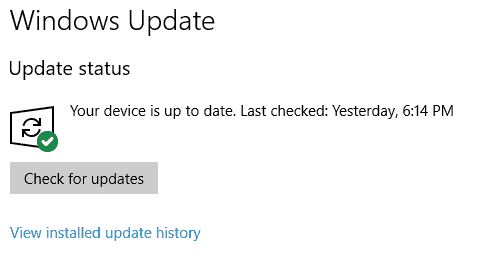
O erro 0xc1900223 pode ocorrer quando o seu computador não consegue se conectar aos servidores Microsoft Update ou à sua rede de entrega de conteúdo.Isto pode acontecer se você tiver bloqueado previamente vários endereços de servidores Microsoft manualmente ou com um programa especial que escreva no seu arquivo Windows HOSTS.Este erro também pode ocorrer se você usar um servidor DNS especializado para bloquear endereços web de terceiros.
Desactivar o software VPN
O software VPN pode, por vezes, interferir com as actualizações do Windows.Se você usa uma conexão VPN para se conectar à rede corporativa, desconectar da rede e desativar o software VPN (se aplicável), então tente a atualização novamente.
Renomeando seu arquivo HOSTS (temporariamente)
Se desactivar o seu software VPN não funcionar, ou se não estiver a utilizar uma VPN, tente renomear o seu ficheiro HOSTS.
- Abra a pasta C:WindowsSystem32DriversEtc
- Renomeie o arquivo HOSTS para HOSTS.OLD.Será solicitado o seu consentimento (Consentimento do Administrador) para renomear o ficheiro.Clique em Próximo quando solicitado.
- Abra uma janela de comandos e digite o seguinte comando para limpar o cache DNS do Windows:
ipconfig / flushdns. - Tente instalar as atualizações do Windows novamente.
- Então renomeie HOSTS.OLD para HOSTS.Verifique também seu arquivo HOSTS e certifique-se de que você não está bloqueando os endereços dos servidores Microsoft Update.
Altere o seu resolvedor DNS
O bloqueio de servidores DNS como Pi-Hole pode levar a erro 0xc1900223 ou similar.Você deve desativar temporariamente o Pi-Hole para instalar atualizações do Windows.
Se você usou o Pi-Hole no nível do roteador, você terá que voltar ao DNS padrão do seu provedor ou usar um dos servidores DNS gratuitos (temporariamente):
- DNS Público do Google: 8.8.8.8 и 8.8.4.4.
- Nuvem: 1.1.1.1.1.
- Depois limpe o cache DNS do Windows executando o comando ipconfig / flushdns na janela de comando.
Outras soluções para o problema do erro 0xc1900223
Nota:Este método não ajudará se você tiver o software ou um driver instalado no seu sistema que não é compatível com a atualização que você está tentando instalar.Se uma determinada atualização for incompatível com a configuração do seu sistema, a seguinte mensagem aparece na página de configurações do Windows Update:
- Os problemas conhecidos com a actualização estão documentados na página de informação da versão Windows 10, versão 1909, e Windows Server, versão 1909 – página de informação da versão Windows.
- Os problemas conhecidos ou de compatibilidade devem ser resolvidos antes de tentar instalar a atualização usando o Assistente de Atualização do Windows 10 ou o Construtor de Mídia.
- Embora você não possa instalar atualizações de recursos (v1903, v1909, etc.) através do canal Windows Update, há pelo menos duas outras maneiras de instalá-las em seu sistema.
- Visite a página de download do Microsoft Windows 10.
- Baixe a última versão do Assistente de Atualização do Windows (de preferência) e execute-o.Siga as instruções e atualize o Windows 10.
- Baixe a ferramenta de criação multimídia para Windows 10 do site de download do Microsoft Windows 10 mencionado acima.
- Execute a ferramenta de criação multimídia e selecione Upgrade This PC Now.
- Siga as instruções na tela e complete o processo.Note que se você selecionou a opção "Update This PC Now" (na tela anterior), o Media Builder irá manter os arquivos, aplicativos e configurações padrão.
Isto deve actualizar a sua instalação do Windows 10 sem causar erro 0xc1900223.
Se a instalação da atualização cumulativa (ao invés de atualizar recursos) exibir erro 0xc1900223, você pode baixar o pacote de atualização cumulativa localmente a partir do diretório Windows Update.
Perguntas Mais Frequentes
O que é o erro 0xc1900223?
O erro 0xc1900223 pode ocorrer quando o seu computador não consegue se conectar aos servidores Microsoft Update ou à rede de entrega de conteúdo.Isto pode acontecer se você tiver bloqueado previamente vários endereços de servidores Microsoft manualmente ou com um programa especial que escreva no seu arquivo Windows HOSTS.
Como faço para corrigir o código de erro 0xC1900101?
Se você obtiver erro 0xC1900101, o problema pode estar no seu software antivírus.Para resolver o problema, você precisa desinstalar completamente seu software antivírus e tentar reinstalar a atualização.Este problema pode ser causado por qualquer programa antivírus de terceiros.Portanto, certifique-se de desinstalá-la e tente atualizá-la novamente.
Como posso corrigir o erro de actualização do Windows que encontrei?
- Clique em Iniciar, depois digite "Segurança do Windows" e abra o aplicativo de Segurança do Windows.
- Na barra lateral esquerda, clique em "Virus and Threat Protection" e desça até a seção "Virus and Threat Protection Updates".
Porque é que a minha actualização do Windows continua a falhar?
A razão mais comum para estas mensagens de "actualização falhada" é esperar por duas actualizações.Se for uma atualização da pilha de serviços, ela deve ser instalada primeiro e o computador deve ser reinicializado antes que a próxima atualização possa ser instalada.